VMvare+REHL6.2安装教程
VMvare+REHL6.2安装教程
前言
笔者因为配置OceanBase需要,开始配置Linux环境系统,本篇教程包括REHL系统的自定义分区安装和对于yum源的替换操作,详细步骤如下。
详细流程
VMvare安装
VMware是功能最丰富的虚拟机软件,用户可以在虚拟机同时运行各种操作系统,进行开发、测试、演示和部署软件,虚拟机中复制服务器、台式机和平板环境,每个虚拟机可分配多个处理器核心、主内存和显存。笔者选用的版本是VMware Pro v14.1.3 ,下载链接如下:
安装过程不再赘述,对于上述的版本,提供以下两条永久许可证的激活秘钥:
FF31K-AHZD1-H8ETZ-8WWEZ-WUUVA
CV7T2-6WY5Q-48EWP-ZXY7X-QGUWD
REHL6.2安装
笔者需要的Linux系统通过加载镜像资源的方式进行安装,下载链接如下:
RedHat Enterprise Server 6.2 for x86_64
首先我们点开之前下载的VMvare程序,点击创建新的虚拟机
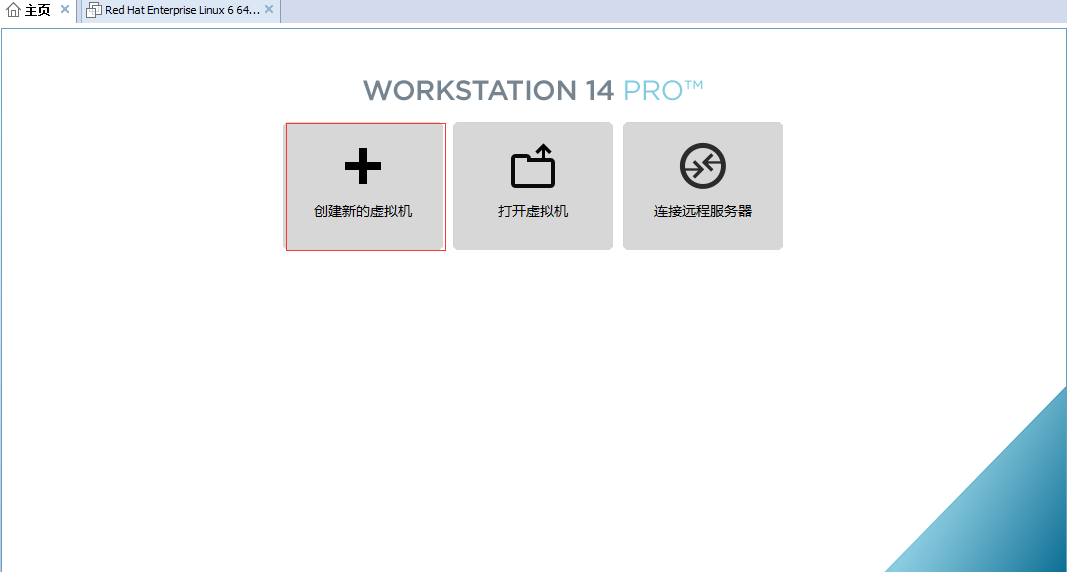
选择自定义(高级)来设置设置相关设置
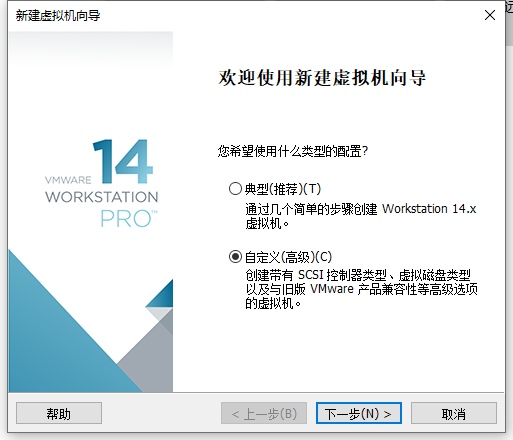
在安装来源部分,我们设置稍后安装操作系统,方便接下来读取ISO镜像文件
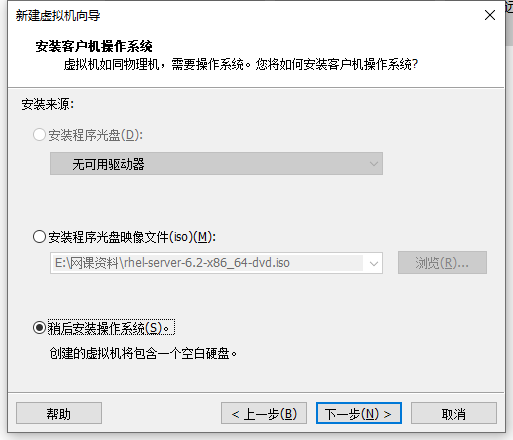
接下来根据个人安装的操作系统版本进行选择
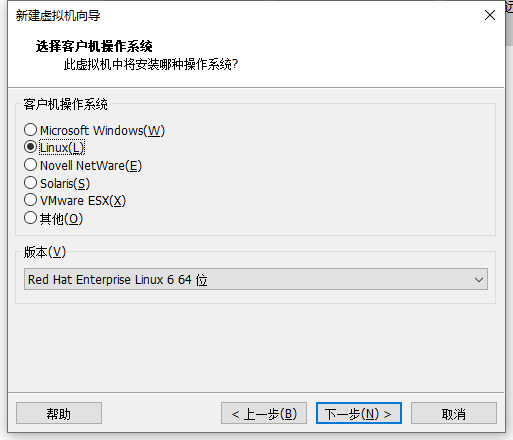
接下来指定虚拟机的名称跟安装目录。注意系统目录不要设置在系统盘或者需要管理员权限修改文件的目录,否则创建虚拟机会报错。
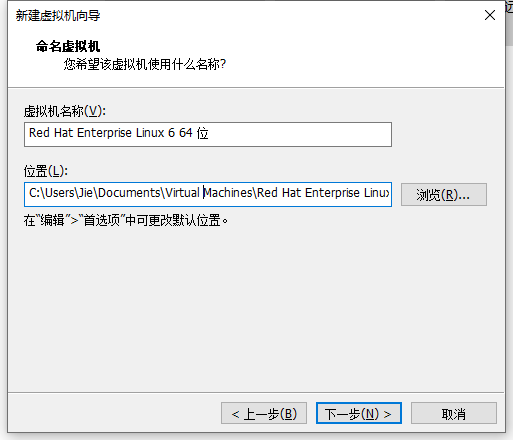
在设置内核数量跟运行内存大小后,网络类型选择桥接网络
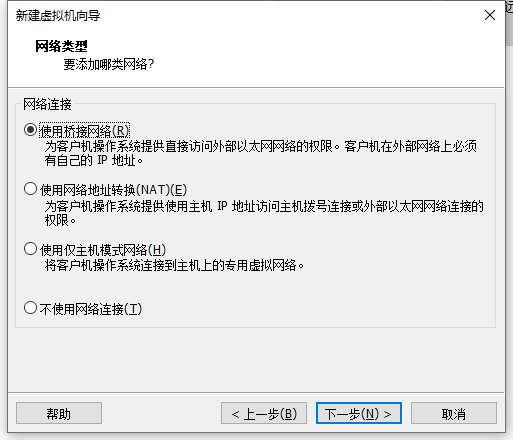
选择磁盘时点击创建新的虚拟磁盘
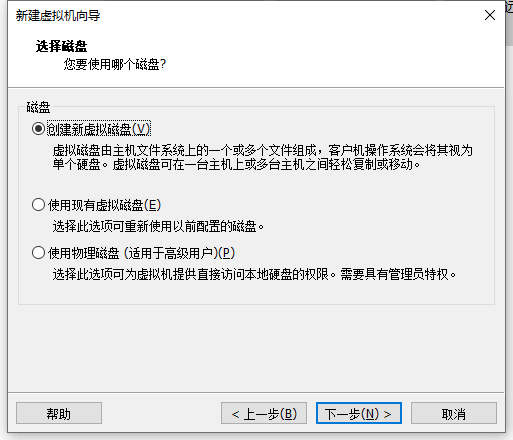
磁盘空间根据自己的剩余空间分配,按照笔者的安装经验,REHL6.2至少分配20G的空间时比较合适的。在完成了上述的设置后可以看到虚拟机的信息总览。
没有提到的设置选择默认参数即可

此时点击刚刚新建的虚拟机,在设置中选中之前下载的映像文件
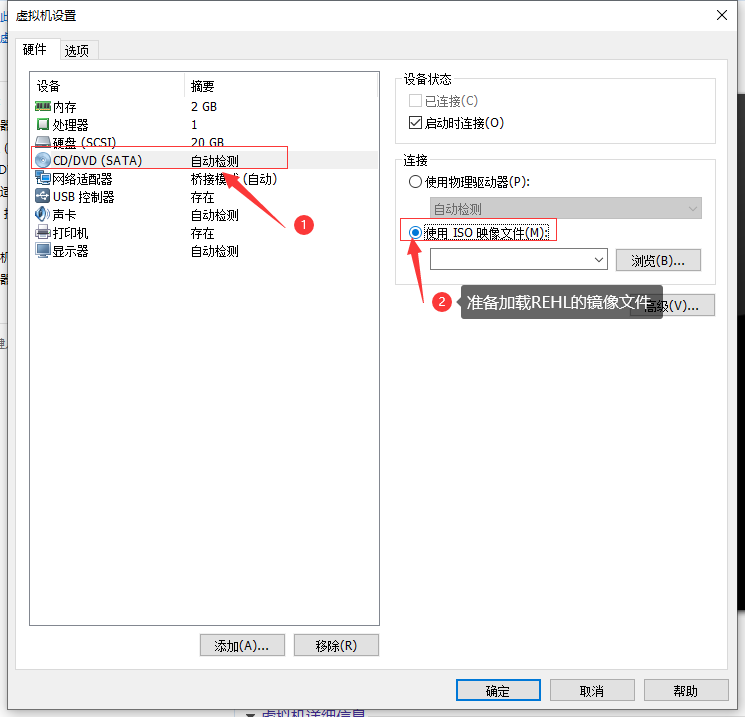
完成上述设置后,返回主界面,开启虚拟机加载进入系统的安装界面
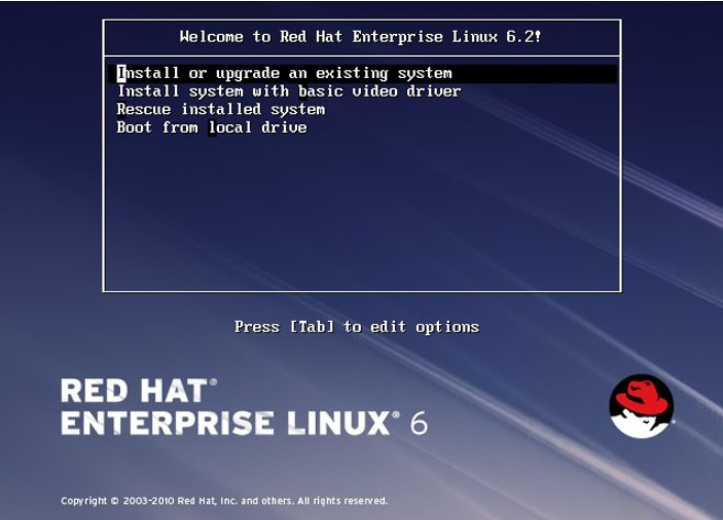
这里的几个选项分别为:
- 安装或升级现有的系统
- 安装过程中采用基本的显卡驱动
- 进入系统修复模式
- 退出安装从硬盘启动
直接点选Install or upgrade existing system,接下来出现是否对CD媒体进行测试的提问,这里选择Skip跳过测试。
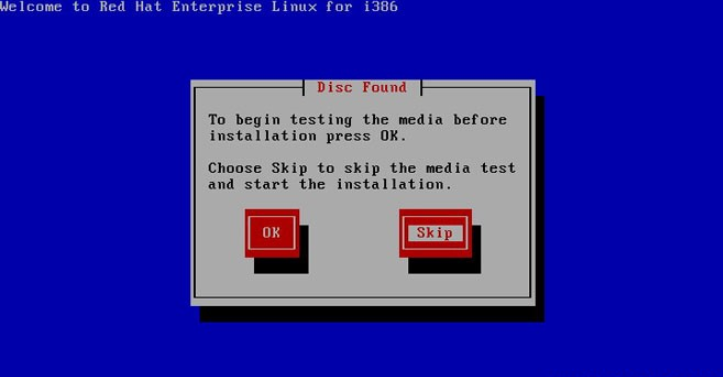
关于语言等设置的选择没有强制要求,默认即可
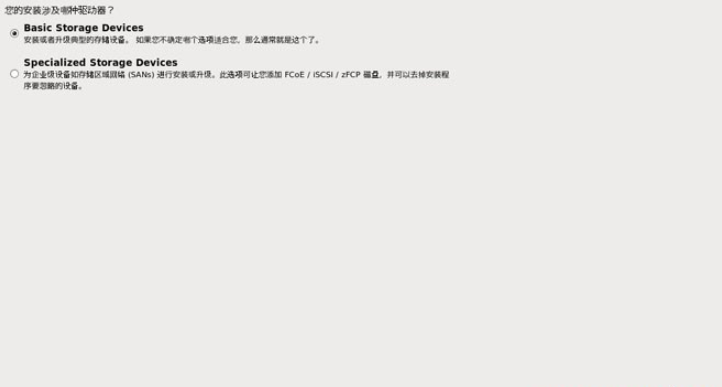
这里对于刚刚建立的虚拟磁盘进行格式化操作,确认丢弃所有数据
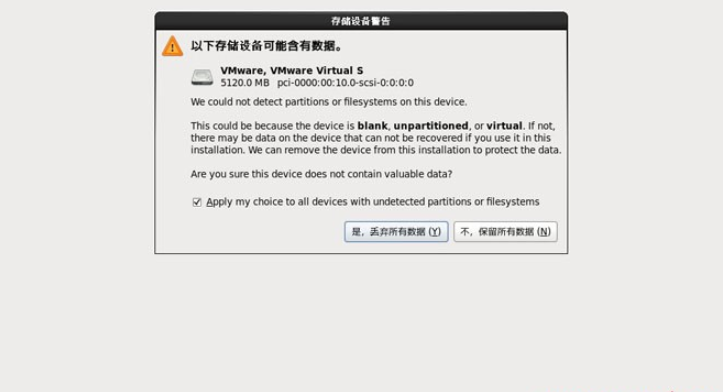
设置主机名称
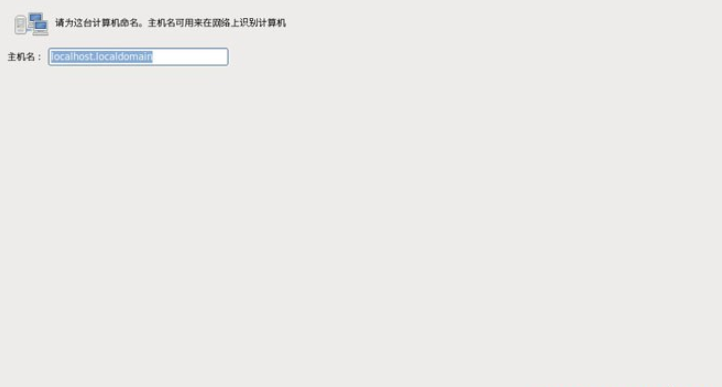
设置时区
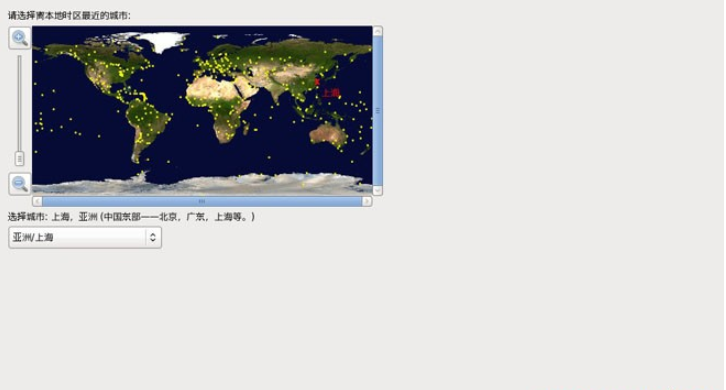
设置root密码
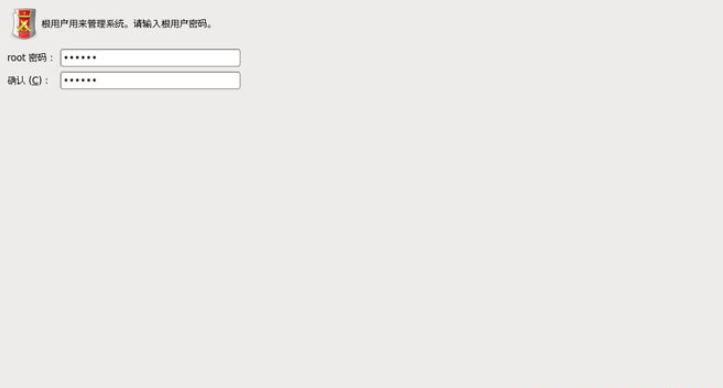
接下来我们选择最后一项,进行自定义分区
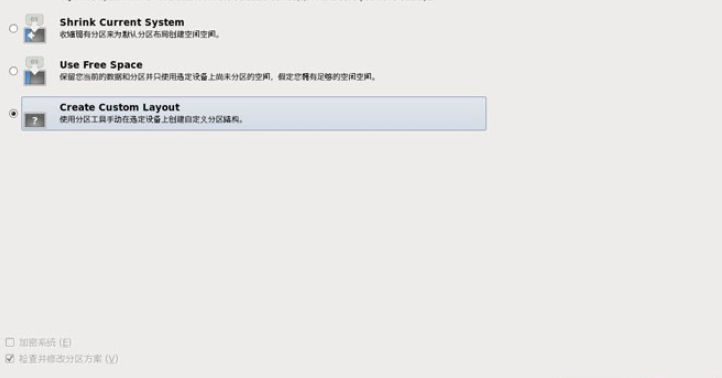
关于分区的方法大同小异,笔者总共将磁盘空间划分为三个分区,文件系统类型均默认为ext4
①efi引导分区,划分200M空间。
主要包含Linux内核和引导系统程序所需要的文件
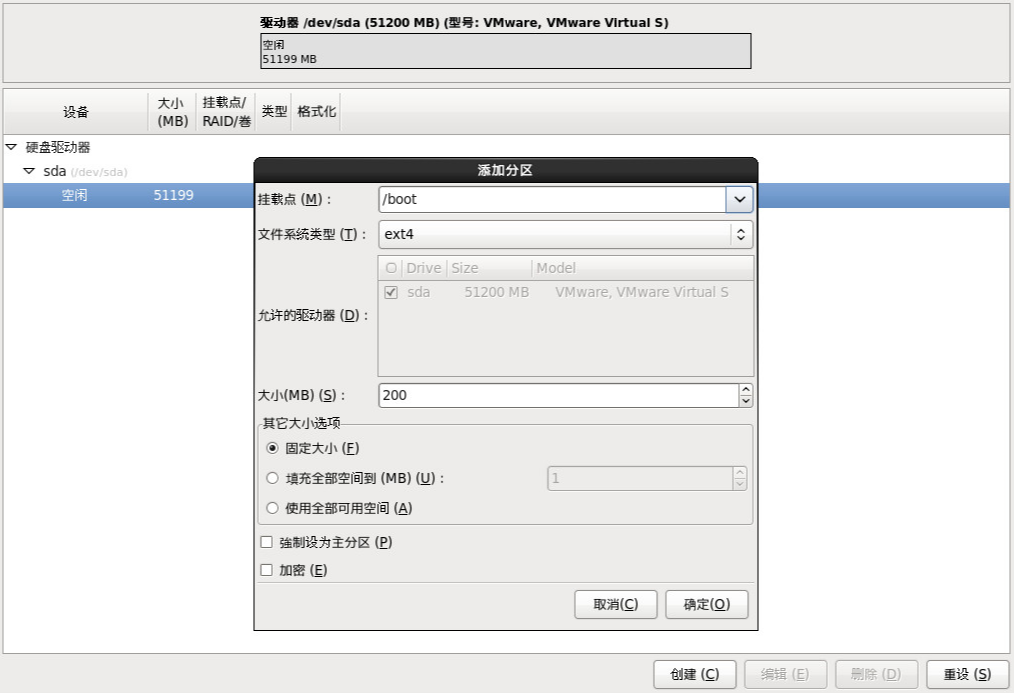
②swap分区,大小与机器本身的运行内存1-1.5倍即可。
设置swap分区是为了使系统的性能更高效,为避免或减少用户间或进程间的资源不足,设置了虚拟内存。在物理内存不足时,从硬盘中分部分资源作为内存使用。注意此处的运行内存参照自己新建虚拟机时分配的内存大小。
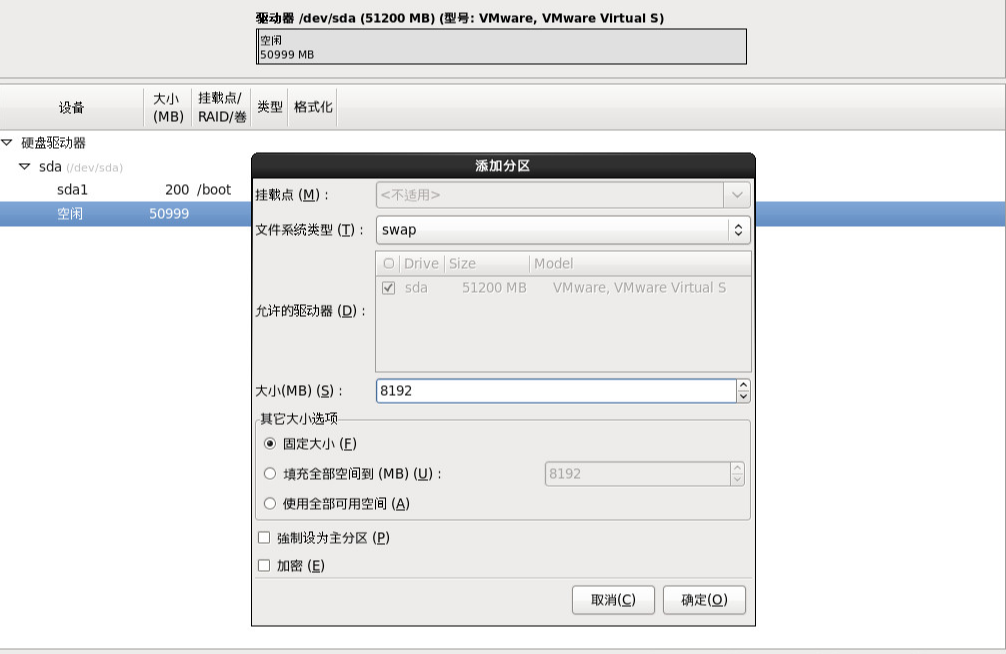
③/分区,笔者设置为50G。只要大于安装系统所需的空间都是可以的
根目录,类似于windows的系统盘。本应该在设置一个/home目录作为工作空间,但笔者这样设置后,系统上设立的文件也会存储在根目录下。
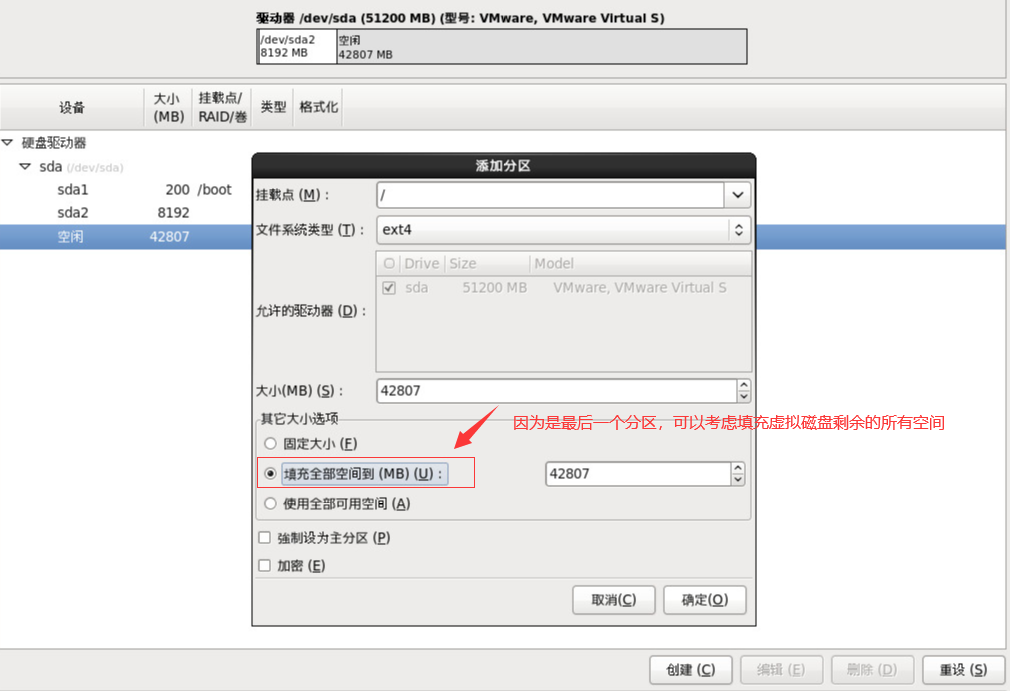
分区完成后,我们格式化磁盘,并将设置的变化写入
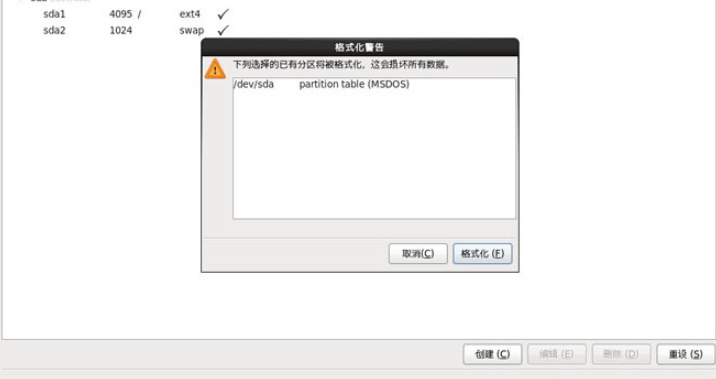
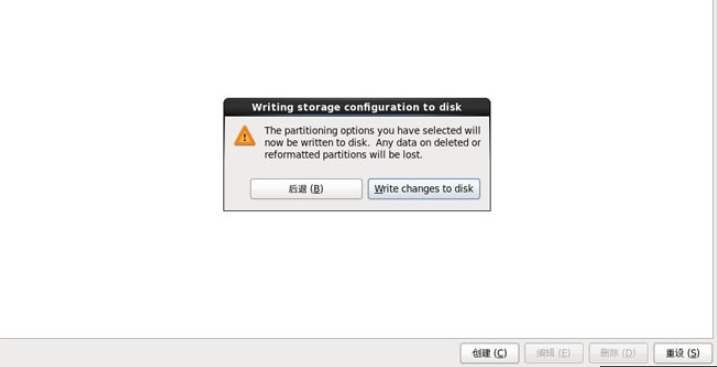
关于引导程序的设置,默认即可
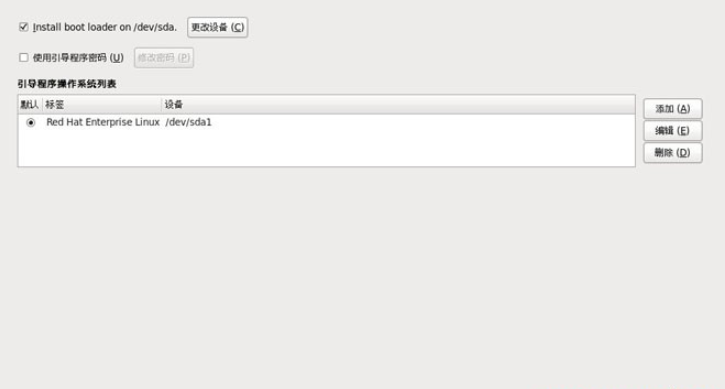
因为本系统不是单纯作为服务器集群使用,所以我们选择保留GUI界面。
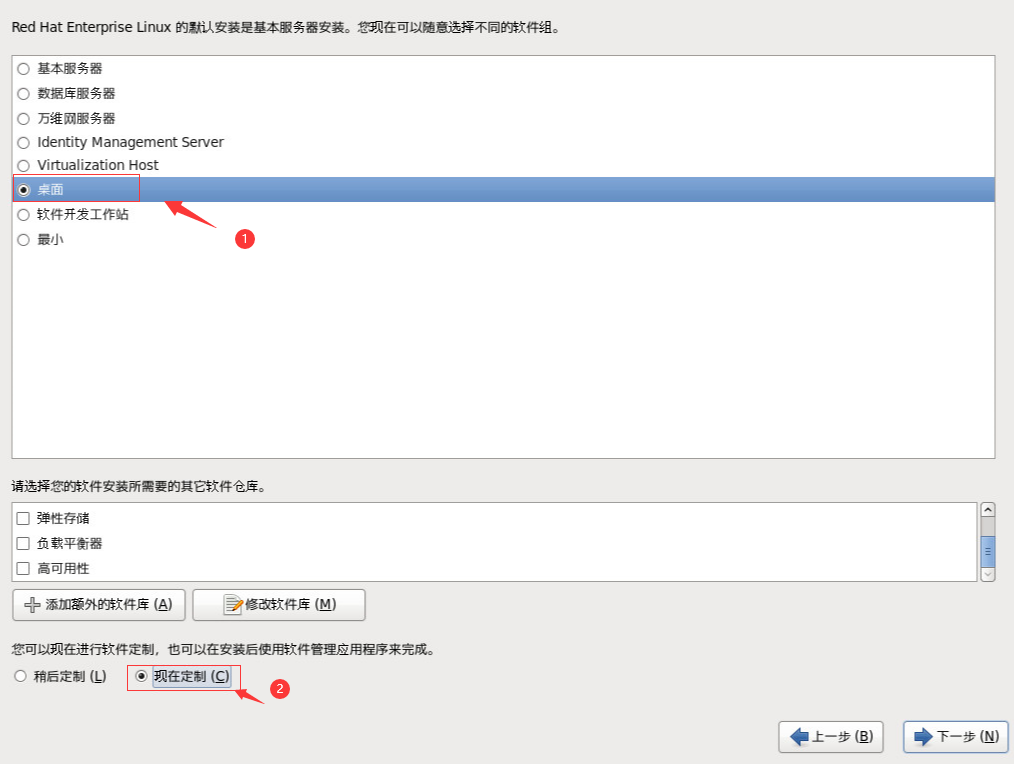
需要注意的是,如果你也有配置OceanBase的需求,请将开发中的环境依赖项全部点选安装。
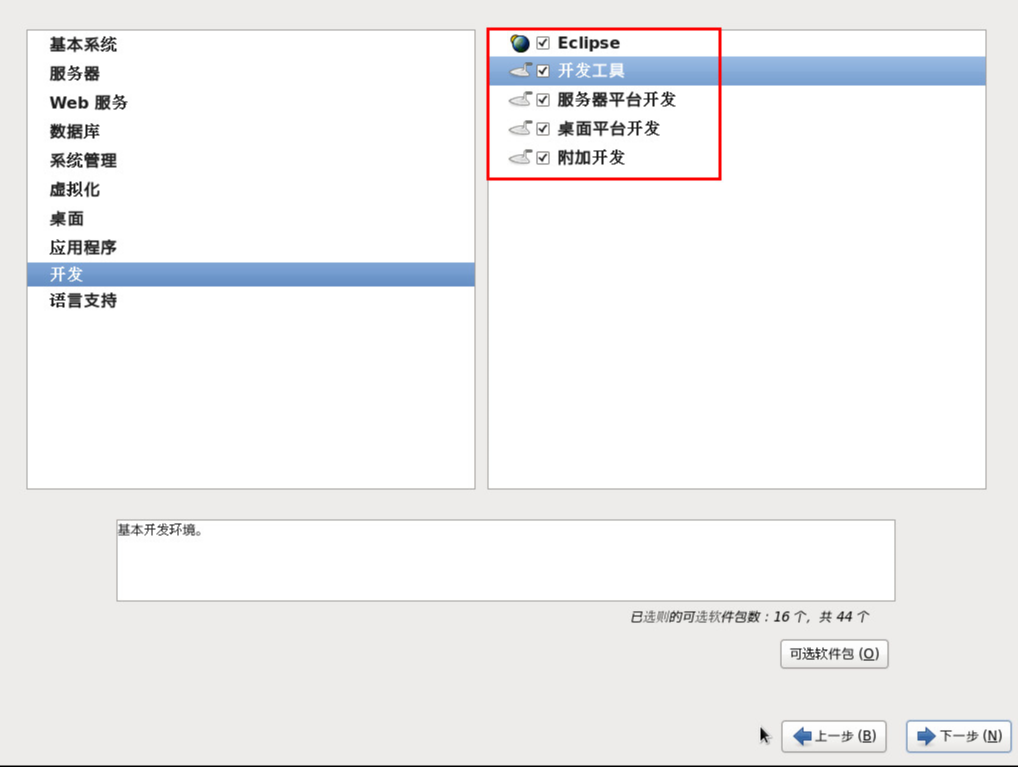
接下来就是短暂的安装流程,片刻之后重启进入系统
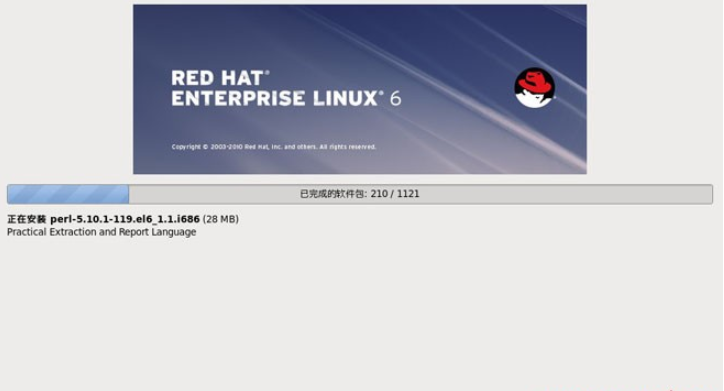
首次登陆REHL系统时,需要新建一个子用户。
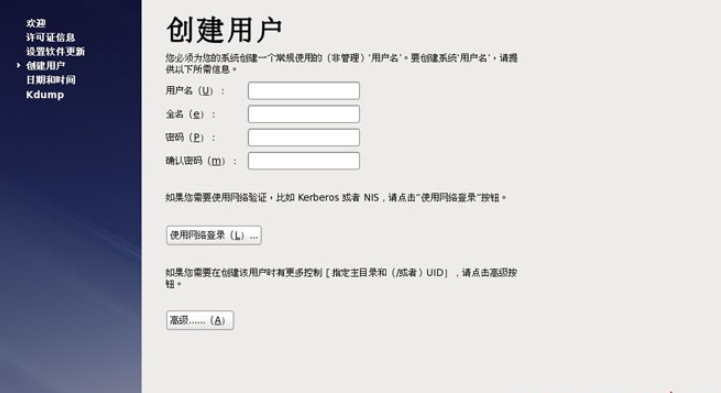
在审阅用户协议和设置完时间后,我们即可进入系统
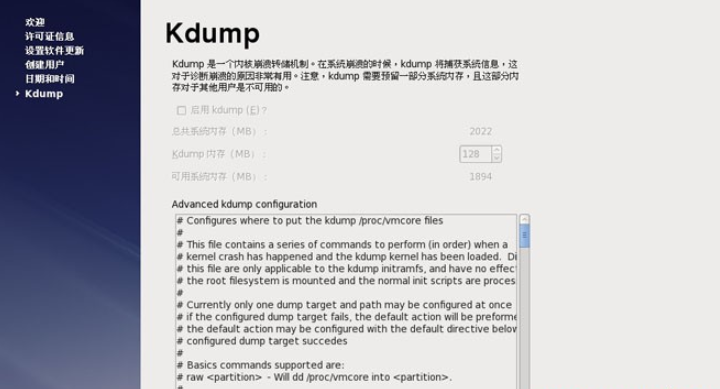
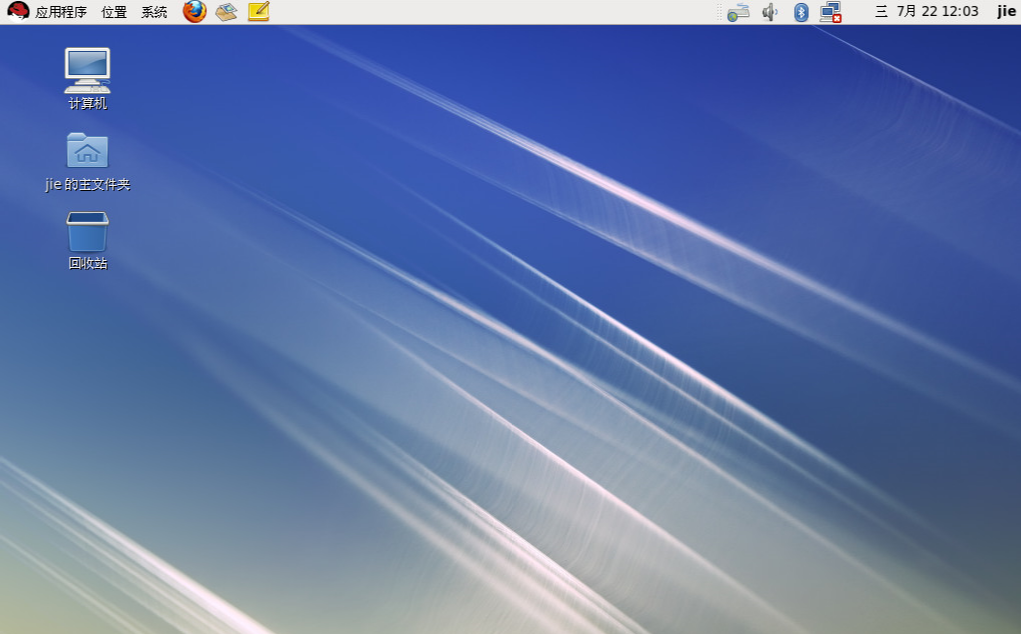
至此,系统初步安装完成。
yum源替换
yum即为软件包管理器,是为了解决依赖关系而存在的:yum源相当于一个目录项,当使用yum机制安装软件时,若需要安装依赖软件,则yum机制就会根据在yum源中定义好的路径查找依赖软件,并将依赖软件安装好。
因为证书的问题,RHEL的yum源需要注册用户才能更新使用,由于CentOS已经被REHL收购。所以将RHEL的yum源替换为CentOS即可。
①清除原有RHEL的YUM及相关软件包。
rpm -qa | grep yum | xargs rpm -e --nodeps
rpm -qa |grep python-urlgrabber|xargs rpm -e --nodeps
②下载centos6的相关软件包。
wget http://mirrors.163.com/centos/6/os/x86_64/Packages/yum-3.2.29-73.el6.centos.noarch.rpm
wget http://mirrors.163.com/centos/6/os/x86_64/Packages/yum-metadata-parser-1.1.2-16.el6.x86_64.rpm
wget http://mirrors.163.com/centos/6/os/x86_64/Packages/yum-plugin-fastestmirror-1.1.30-37.el6.noarch.rpm
wget http://mirrors.163.com/centos/6/os/x86_64/Packages/python-iniparse-0.3.1-2.1.el6.noarch.rpm
wget http://mirrors.163.com/centos/6/os/x86_64/Packages/python-urlgrabber-3.9.1-11.el6.noarch.rpm
如果上述的文件失效,可以在以下链接中查看更新的文件下载链接:Centos软件包
③安装上述软件包
rpm -ivh python-iniparse-0.3.1-2.1.el6.noarch.rpm
rpm -ivh python-urlgrabber-3.9.1-11.el6.noarch.rpm
rpm -ivh yum-metadata-parser-1.1.2-16.el6.x86_64.rpm
rpm -ivh yum-plugin-fastestmirror-1.1.30-37.el6.noarch.rpm yum-3.2.29-73.el6.centos.noarch.rpm
注意yum-plugin-fastestmirror和yum-3.2.29互为依赖项,所以需要一起安装。
④下载配置文件
wget http://mirrors.163.com/.help/CentOS6-Base-163.repo
将使用该文件替换原本的yum源配置文件,我们对文件内容进行一些修改:把$releasever替换成现有系统的版本号6即可。将此配置文件放置到/etc/yum.repos.d目录下。
⑤清理yum缓存
#清理yum缓存
yum clean all
#将服务器软件包信息缓存至本地,提高搜索安装效率
yum makecache
#注意此步骤需要链接网络!!
yum源替换成功,重启机器后通过eth0网卡连接网络,通过yum install gcc命令进行测试。
安装软件包发生错误的解决办法
在上述的步骤三中,可能会遭遇以下错误:

主要是提示依赖项的版本达不到要求,我们首先查看该软件的版本:
rpm -qa|grep python-url
发现python-urlgrabber-3.9.1-9.el6.noarch版本低于3.9.1-10,我们卸载老版本的软件
rpm -e python-urlgrabber-3.9.1-9.el6.noarch
再使用要求版本的rpm安装包即可解决
rpm -ivh python-urlgrabber-3.9.1-11.el6.noarch.rpm

